
簿記2級から始める証券アナリスト試験:ゴミ投資家のためのインターネット投資術入門「04 Excelで株価の移動平均を計算する」
01 Excelでつくる株式市場
02 Excelでつくるロウソク足の日計表
03 Excelでロウソク足をつくる
04 Excelで株価の移動平均を計算する
05 Excelでソニーの「リスク」を散布図にする
06 Excelでソニーとソフトバンク(ソフトバンクグループ)のリスクを比較する
07 Excelで収益率(リターン)の平均値を求める
08 Excelで分散を計算する
09 Excelでソニー、富士通、イトーヨーカ堂(セブン&アイ・ホールディングス)の株価を比較する
10 Excelで2つの銘柄の相関係数を計算する
11 Excelで3つの銘柄の共分散と標準偏差を計算する
12 Excelでポートフォリオを作成する
13 Excelでポートフォリオの最適な構成比率を求める
14 Excelでベータを計測する
15 Excelで個別銘柄のαとβを求める
16 Excelで割引債の利回りと価格を計算する
17 Excelで利付債の利回りと価格を計算する
18 Excelで投資利回りを比較する
19 Excelで現在価値を割り引いて利回りを計算する
20 Excelで債券の実効利回りを計算する
21 Excelでスポット・レートから価格を求める
22 Excelでヂュレーションを計算する
23 Excelで修正ヂュレーションを計算する
今回は「Excelで株価の移動平均を計算する」について紹介したいと思います。
今回はソニー(6758)の株価データ(日次(Daily))を使って作りたいと思います。ソニー(6758)の株価データの入手方法は「Excelでつくるロウソク足の日計表」を参考にダウンロードしてください。このデータが手元にあるという前提で説明していきます。
また、「分析ツール」も使いますので、こちらのアドインも追加しておいてください。追加方法は「Excelでつくる株式市場」で説明しています。
最初に、ソニー(6758)の株価データをExcelで開きます。

データの中に「null」となっているところがありますので、この行を削除します。複数行ありますので、移動平均を表示したい範囲のnullの行を全て削除します。

[データ]を選択します。

[データ分析]をクリックします。

[移動平均]をクリックして、[OK]ボタンをクリックします。

[移動平均]のデータ入力画面が表示されます。[入力範囲(I):]は移動平均を計算するデータ列(今回の場合はE列)を指定します。列ごと指定しているので、[先頭行をラベルとして使用(L)]にチェックを入れます。[区間(N):]は5日平均にするために「5」を入力する。最後に移動平均の出力する適当なセルを指定しますが、今回は[H2]セルを指定します。
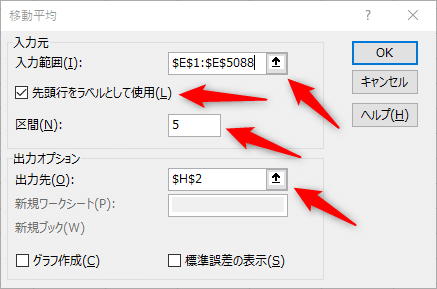
5日移動平均のデータがH列に出力されます。見出しに「移動平均(5日)」とつけます。

株価(終値)と5日移動平均線のグラフを作成します。A列(日付)、E列(終値)、H列(移動平均(5日))を2000/3/31まで範囲指定します(あまり長すぎると終値と移動平均線が重なり合って分かりにくくなるので、このくらいの期間にします)。

メニューから[挿入]を選択し、[グラフ]の[折れ線]を選択します。

タイトルや縦軸の見出しなどをつけて見た目を整えて完成です。
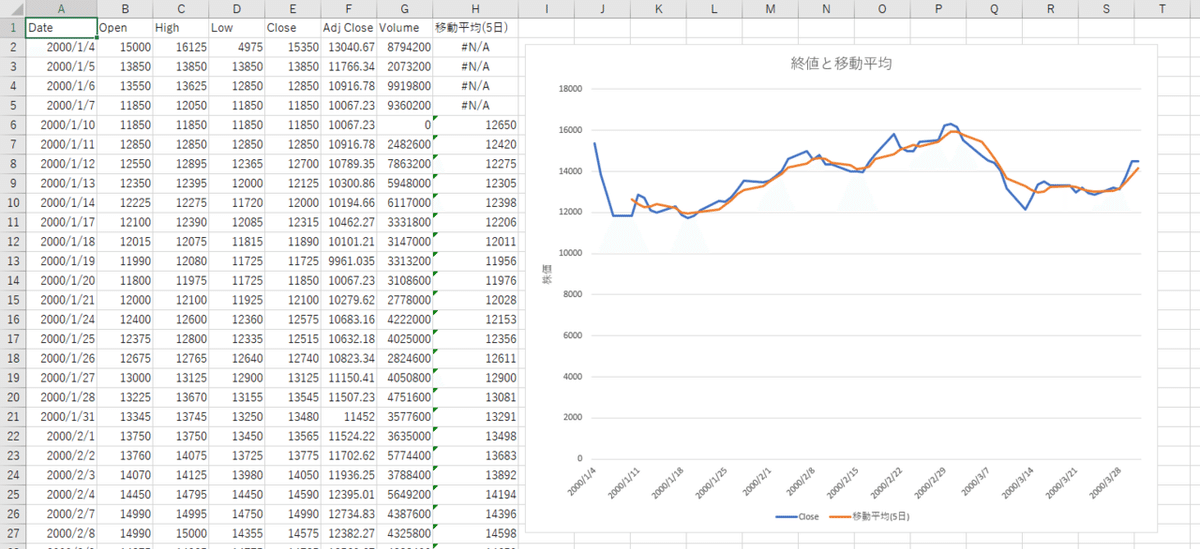
この記事が気に入ったらサポートをしてみませんか?
